Работа с календарем питания
В календаре питания родитель видит фактическое питание своего ребенка (отмеченное классным руководителем) в прошедшие дни, а также имеет возможность сделать заказ.

Рис. Календарь питания.
На рисунке отмечены области:
- Прошедшие дни (выделены белым цветом). На рисунке видно, что ребенок питался альтернативным комплексом. 28 ноября со счета было списано 39 рублей 20 копейки (цена обеда). Также в этот день на лицевой счет внесли 200 рублей
- Текущий день (обозначен красной рамкой).
- Ближайшие дни, на которые сделан заказ, выделены желтым цветом. Родитель видит, какой комплекс питания заказан для его ребенка на эти дни. Он может просмотреть меню (щелчок на ссылке меню) и сделать отмену питания (щелчок на красном крестике).
- Область заказов питания (выделена зеленым цветом). В эти дни родитель может выбрать различные комплексы для своего ребенка.
Изначально в календаре питания отображены четыре недели – две недели до текущего дня и две недели после него. Но щелкая на соответствующие ссылки, родитель может расширять границы календаря.
Заказ питания
Родитель может сделать автоматический заказ на несколько дней. Для этого необходимо выбрать комплекс и сделать его основным на выбранный срок (кнопка в верхней части экрана).
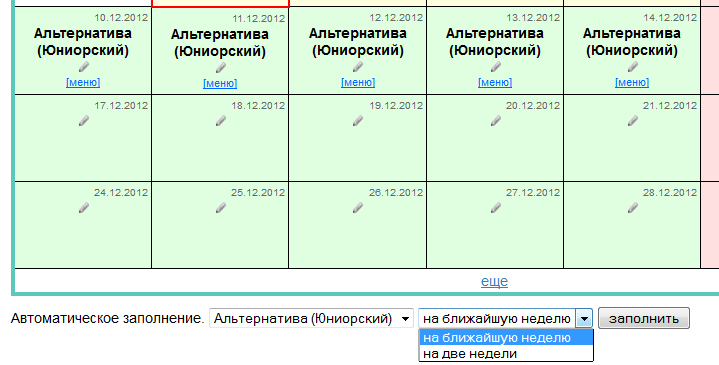
Рис. Автоматическое заполнение заказа питания.
Для заказа питания родитель может щелкнуть на пиктограмму карандаш в зеленой области календаря и выбрать один из комплексов, который используется в данной школе.
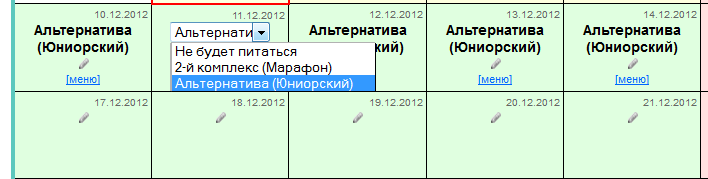
Рис. Заказ питания в выбранный день.
Важно помнить, что назначение комплексов производится заблаговременно, не позднее, чем за одну неделю до предполагаемого питания. Это требуется для того, чтобы сотрудники комбината питания планировали закупку продуктов. Заказы питания распространяются на зеленую область календаря питания.
Отмена питания
У родителя в «желтой области» календаря есть пиктограмма с красным крестом.
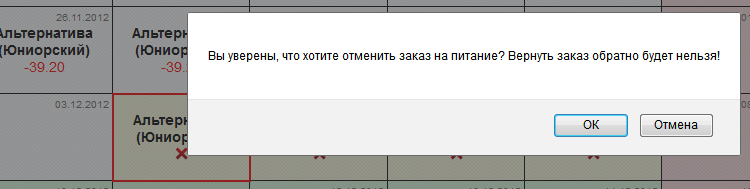
Рис. Отмена питания.
Щелчок на пиктограмме выведет окно с предупреждением, что повторно вернуть отмененный заказ нельзя. Если родитель решил произвести отмену питания, необходимо щелкнуть на кнопку «ОК».
Просмотр информации о платежах
Родитель имеет возможность увидеть все операции, происходившие с лицевым счетом своего ребенка. Для этого ему нужно в личном кабинете выбрать меню: модули – питание – операции со счетом.
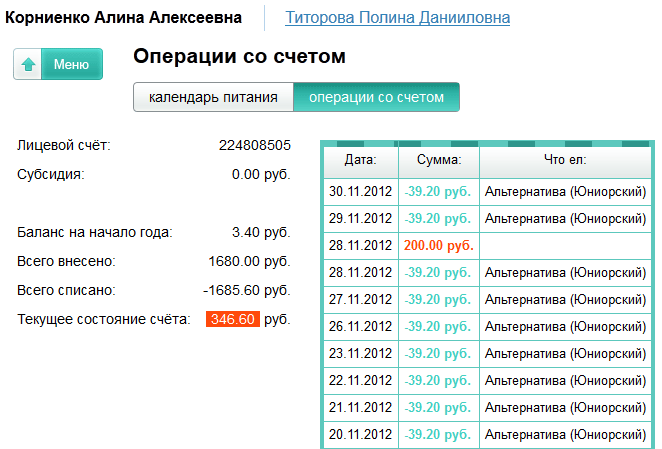
Рис. История операций.
В таблице отображены даты и суммы зачислений денег (платежи выделены зеленым цветом), а также даты и суммы списания денег (платежи выделены красным цветом).
Действия классного руководителя
Классный руководитель в модуле «Питание» может:
- просматривать информацию о лицевых счетах, балансе с подробной детализацией, о зачислении и списании денег у каждого ребенка;
- вести табель питания;
- формировать заказы питания;
Просмотр информации
Классному руководителю доступна информация о лицевых счетах учеников своего класса с подробной детализацией операций по каждому лицевому счету. (Пользователь ЭЖ с правами «Завуч» имеет доступ к лицевым счетам всех детей школы.) Для доступа к счетам необходимо войти в ЭЖ с правами классного руководителя или завуча и выбрать модуль «Питание» – состояние счета.
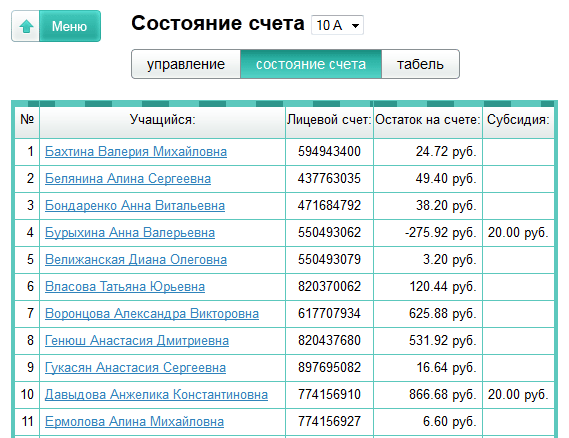
Рис. Просмотр информации о лицевых счетах.
Щелчок на фамилии ученика откроет подробный отчет об операциях с лицевым счетом у выбранного ученика. Разными цветами отмечено списание и зачисление денег.
Работа с табелями питания
Классному руководителю доступны табели фактического питания учеников своего класса. (Пользователь ЭЖ с правами «Завуч» имеет доступ к табелям детей школы) Для доступа к счетам необходимо войти в ЭЖ с правами классного руководителя или завуча и выбрать модуль «Питание» – табели питания.

Рис. Табель питания.
На рисунке отмечены области:
- Выбор периода времени. Изначально показан текущий месяц.
- Список учащихся класса. Красным цветом выделены ученики, чей долг за питание превышает 100 рублей.
- Шаблон питания, т.е. комплекс, который ученик выбирает чаще всего. Шаблон облегчает создавать заказы питания.
- Прошедшие дни (выделены голубым цветом). В этой области классный руководитель может изменять тип комплекса, которым ученик питался в тот день.
- Текущий день (выделен красной рамкой).
- Инструмент «волшебная палочка» для автоматического заполнения табеля питания.
- Ближайшая область заказов (выделена желтым цветом). В этой области классный руководитель не может делать заказы, а может совершать отмены питания.
- Область заказов питания (выделена зеленым цветом).
- Сводные данные (по конкретному ученику, дню, месяцу).
- Кнопка продления шаблона питания на выбранный срок.
В табеле в виде сокращений показаны различные комплексы питания. Например: 1 – Первый комплекс; 2 – Второй комплекс; А – Альтернативный комплекс и т.д. Список возможных комплексов конкретной школы перечислен под табелем питания.